
Samsung kopā ar Apple ir viens no pazīstamākajiem viedtālruņu un planšetdatoru uzņēmumiem pasaulē. Cilvēki cenšas aizsargāt savus planšetdatorus, un, lai to izdarītu, viņi izmanto dažādas metodes. Pirkstu nospiedumu skenēšana un sejas atpazīšana ir divas no visizplatītākajām aizsardzības metodēm. Daudzi brīnīsies kā atbloķēt Samsung, izmantojot paroli. Tā ir viena no populārākajām iespējām jūsu vidū, kad vēlaties meklēt alternatīvu PIN.
Šeit mēs izskaidrojam, kā tas darbojas. Mēs arī parādīsim, kā jūs varat izveidojiet stingru paroli jūsu ierīcei. Jūs redzēsiet, ka viss ir vienkārši un sniegs jums lielāku drošību. Un tas ir tas, ka, iespējams, viens lietotāja interfeiss jūs mazliet mulsina, pielāgošanas slānis, ko Samsung savās ierīcēs pievieno Android ierīcēm, taču jūs redzēsiet, ka tam nav pārāk daudz noslēpumainības, ja zināt, kā to izdarīt.

Kā iestatīt paroli Samsung
Lielākā daļa Samsung planšetdatoru un viedtālruņu mums to ļauj iestatiet paroli lai novērstu nevēlamu personu piekļuvi mūsu mobilajām ierīcēm. Katrs lietotājs var izvēlēties starp PIN, modeļa vai paroles opcijām. Esam nolēmuši izmantot paroli, ko var veidot, piemēram, no cipariem un burtiem.
Tā kā lielākajai daļai cilvēku ir grūti atcerēties sešus vai četrus ciparus, kas parasti veido PIN, mēs varam tos atkārtot. Rezultātā citi var viegli uzminēt mūsu PIN. Ja esat nolēmis izmantot paroli, veiciet tālāk norādītās darbības, lai to iestatītu:
- Savā Android planšetdatorā atveriet lietotni Iestatījumi.
- Pēc tam dodieties uz sadaļu Bloķēšanas ekrāns (dažos modeļos tas var parādīties kā Drošība un biometriskie dati).
- Iekšpusē jums vajadzētu meklēt iespēju bloķēt ekrānu.
- Kad tiek prasīts, ievadiet PIN vai modeli, kuru pašlaik esat iestatījis.
- Tagad izvēlieties opciju Parole.
- Ievadiet jauno paroli. Ņemiet vērā, ka jums tas būs jāatceras, lai atbloķētu planšetdatoru.
- Pēc tam noklikšķiniet uz Turpināt.
- Lai apstiprinātu, vēlreiz atkārtojiet jauno paroli.
- Un visbeidzot nospiediet Turpināt un viss.
Tālāk ir norādīts, kā Samsung planšetdatorā atiestatīt paroli. Izpildot šos norādījumus, jūs varēsiet atbloķēt savu ierīci, kad vien vēlaties. Tā ir papildu iespēja šajā ziņā, jo, ja jums ir sejas atpazīšanas vai pirkstu nospiedumu skenēšana kā drošības līdzeklis, varat atbloķēt ierīci arī ar paroli. Jūs varat izvēlēties, kas jums patīk katrā gadījumā.
mainīt paroli

Pastāv iespēja, ka jūsu Samsung planšetdatora parole nav pietiekami spēcīga vai kāds to ir uzminējis. Tāpēc jums tas ir jāmaina, lai uzlabotu planšetdatora drošību. Tātad jūs varat neļaut kādam piekļūt jūsu planšetdatoram bez jūsu piekrišanas mainīt paroli jebkurā laikā visās Samsung ierīcēs, tāpēc nevienam ar to nav problēmu, veicot tālāk norādītās darbības.
- Savā Android planšetdatorā atveriet iestatījumus.
- Pēc tam dodieties uz sadaļu Bloķēšanas ekrāns.
- Pēc tam jums vajadzētu meklēt pašlaik izmantoto atbloķēšanas opciju vai metodi.
- Ievadiet pašreizējo paroli.
- Tagad ir pienācis laiks vēlreiz izvēlēties opciju Parole.
- Parādītajā ekrānā jums tiks lūgts ievadīt paroli.
- Pēc Turpināt nospiešanas tas lūgs atkārtoti ievadīt jauno paroli, lai apstiprinātu.
- Un visbeidzot nospiediet Turpināt, un vecā parole tiks aizstāta ar jauno.
Mēs jau esam konfigurējuši jaunu piekļuves paroli planšetdatorā, veicot šīs darbības. kad vien tu vēlies nomainīt paroli, vai nu tāpēc, ka tas nešķiet pietiekami drošs vai tāpēc, ka dažreiz vēlaties jaunu, šīs procedūras ļaus to atjaunināt vai atbloķēt ierīci. Vienmēr ņemiet vērā uzņēmuma specifikācijas (ja tā ir BYOD vai uzņēmuma ierīce), ģenerējot jaunu paroli, lai tā būtu spēcīga.
Atbloķējiet Samsung Galaxy
Daudzi cilvēki vēlējās uzzināt, kā atbloķējiet Samsung planšetdatoru ar paroli. Mums nav jādara nekas cits, kad esam identificējuši paroli, kurai mums ir jāpiekļūst. Tas darbojas tāpat kā, piemēram, raksts, PIN vai pirkstu nospiedumu skeneris.
Kad planšetdators ir atbloķēts, mēs tam varam piekļūt normāli. Tas darbojas tāpat kā raksts, PIN vai pirkstu nospiedumu sensors, kad to ieslēdzam. Lai to izdarītu, ekrānā mums vienkārši ir jāslīd pāri, lai ievadītu paroli un atbloķētu planšetdatoru. Tastatūras un paroles tekstlodziņš atrodas apakšā. Kad būsim ievadījuši paroli, planšetdators tiks atbloķēts un mums vairs nebūs problēmu.

Izveidojiet spēcīgas paroles
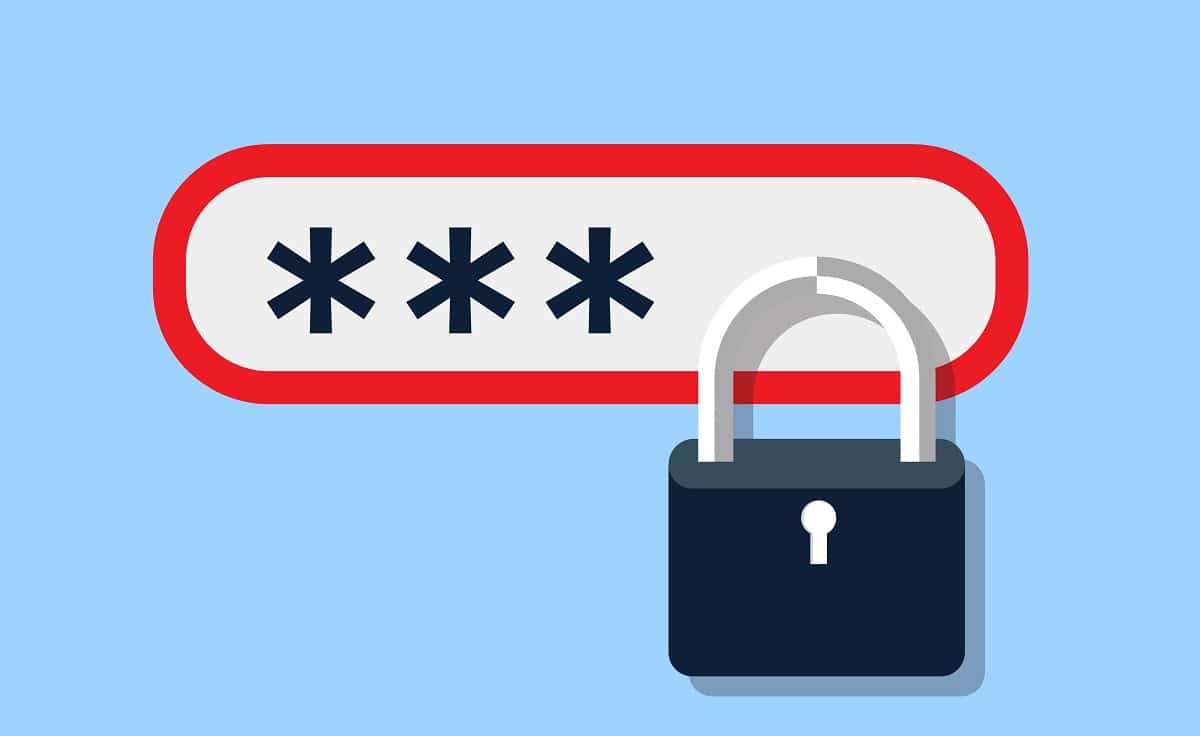
CSpēcīgas paroles ir pirmā aizsardzības līnija lai jūsu digitālā informācija būtu drošībā. Parole var būt jūsu pirmā un pēdējā aizsardzības līnija pret hakeriem un kibernoziedzniekiem, kas mēģina ielauzties jūsu e-pastā, sociālo mediju kontos, bankas kontos vai citās digitālajās telpās, kurām jums ir piekļuve. Šie padomi palīdzēs jums izveidot spēcīgas paroles, kas pretojas hakeriem un kibernoziedzniekiem.
Izmantojiet paroļu pārvaldnieku, lai izveidotu spēcīgas paroles
Labi paroļu pārvaldnieks ģenerēs unikālu un spēcīgu paroli katram kontam, kuram to pievienosit. Tas arī saglabās šo paroli šifrētā datu bāzē, kurai varat piekļūt tikai jums, tāpēc neviens nevar redzēt jūsu paroles, pat ne paroļu pārvaldības uzņēmums. Paroļu pārvaldnieki ir lielisks rīks spēcīgu paroļu izveidošanai. Viņi bieži ģenerē jums spēcīgas paroles (tikai pārliecinieties, ka uzticaties paroļu pārvaldniekam). Tie ir arī labs veids, kā sekot līdzi savām parolēm un viegli piekļūt tām, kad tās ir vajadzīgas.
garums ir galvenais
Garums ir galvenais komponents spēcīgas paroles izveidē. Garākas paroles ir grūtāk uzlauzt nekā īsākas neatkarīgi no sarežģītības pakāpes. Speciālisti to iesaka parolēm ir vismaz 10 rakstzīmes, taču daži drošības eksperti iesaka izmantot 12 vai pat 14 rakstzīmju paroles. Ja varat izveidot paroles 20 vai vairāk rakstzīmes, jo labāk. Labs veids, kā padarīt paroles noteiktu garumu, ir balstīt to uz kaut ko, ko zināt. Piemēram, ja vēlaties 20 rakstzīmju paroli, izmantojiet katras iecienītākā dzejoļa rindas pirmos burtus. Varat arī izmantot katra vārda pirmos burtus teikumā. Ja vēlaties 12 rakstzīmju paroli, izmantojiet katra sava iecienītākā teiciena vārda pirmos burtus. Jūs, iespējams, varēsit atcerēties šāda veida "noslēpumus" labāk nekā kaut ko nejaušu. Esiet radošs un padariet savas paroles neaizmirstamas.
Ietver mazo un lielo burtu kombināciju
Paroles stiprumu nosaka vairāki faktori, no kuriem viens ir mazo un lielo burtu sajaukums. Ir svarīgi iekļaut labu abu veidu kombināciju, jo parole ar mazajiem vai lielajiem burtiem ir vājāka nekā parole, kurā tiek izmantoti abi. Ja jums ir problēmas ar labas paroles izgudrošanu, pievienojiet vienu vai divus lielos burtus, lai sajauktu lietas.
Nelietojiet vārdnīcas vārdus
Tu izvairieties no vārdnīcas vārdu lietošanas savās parolēs, pat ja pievienojat ciparus, simbolus vai lielos burtus. Hakeri izmanto programmas, kas izmēģina dažādas vārdnīcas vārdu kombinācijas, kā arī skaitļus un simbolus. Izvairieties no tā, izveidojot pilnīgi oriģinālu paroli. Ja vēlaties paroli, kas atbilst visiem spēcīgas paroles kritērijiem, mēģiniet lietot vārdu kombināciju, kurai nav jēgas. Lai to izdarītu, izvēlieties divus nesaistītus vārdus un salieciet tos kopā (piemēram, "makšķerēšana" un "kurpes"). Šo metodi ir grūtāk uzlauzt nekā teikumu vai frāzi, jo ir daudz vairāk veidu, kā salikt vārdus.
Pievienojiet dažus ciparus un simbolus
Jūsu parolē kopā ar burtiem un simboliem ir jābūt cipariem. Dažām programmām var būt nepieciešams izmantot ciparus kā daļu no paroles. Ja jums neizdodas atrast labu paroli, pievienojiet vienu vai divus ciparus, lai sajauktu lietas. Ja jums parolēs ir jāizmanto cipari, izmantojiet vismaz 6 ciparu ciparus. Garāki numuri ir drošāki nekā īsie.
Spēcīgas paroles piemērs: aWZdpDh_85@g
